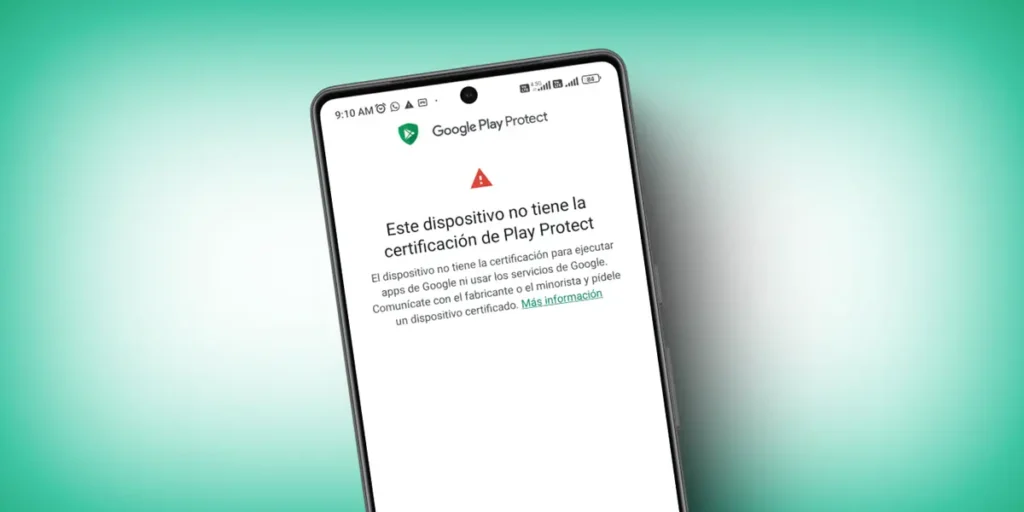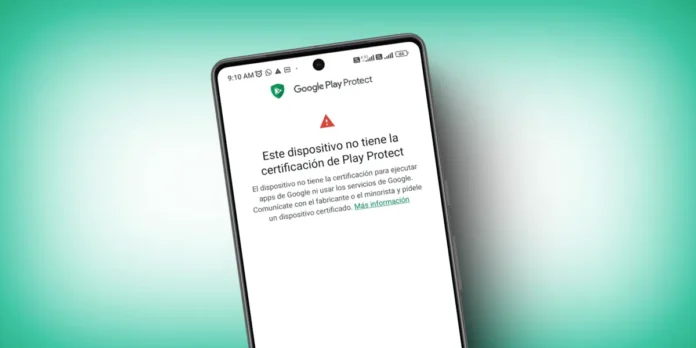
El mensaje de error «Este dispositivo no está certificado por Play Protect» generalmente aparece en los dispositivos Android que No cumpla con ciertos requisitos de seguridad y compatibilidad establecidos por Google. Y es bastante molesto porque evita la descarga de aplicaciones de Google Play Store y afecta otras funciones del dispositivo.
Normalmente, este error Ocurre en dispositivos que no traen la fábrica de servicios de GoogleAl igual que Huawei Mobilles, los dispositivos Android comprados directamente en China o incluso los emuladores de Android. Pero no se preocupe, así que presento una guía de paso por paso para resolver este problema.
En primer lugar, verifique si su dispositivo tiene la certificación Play Protect
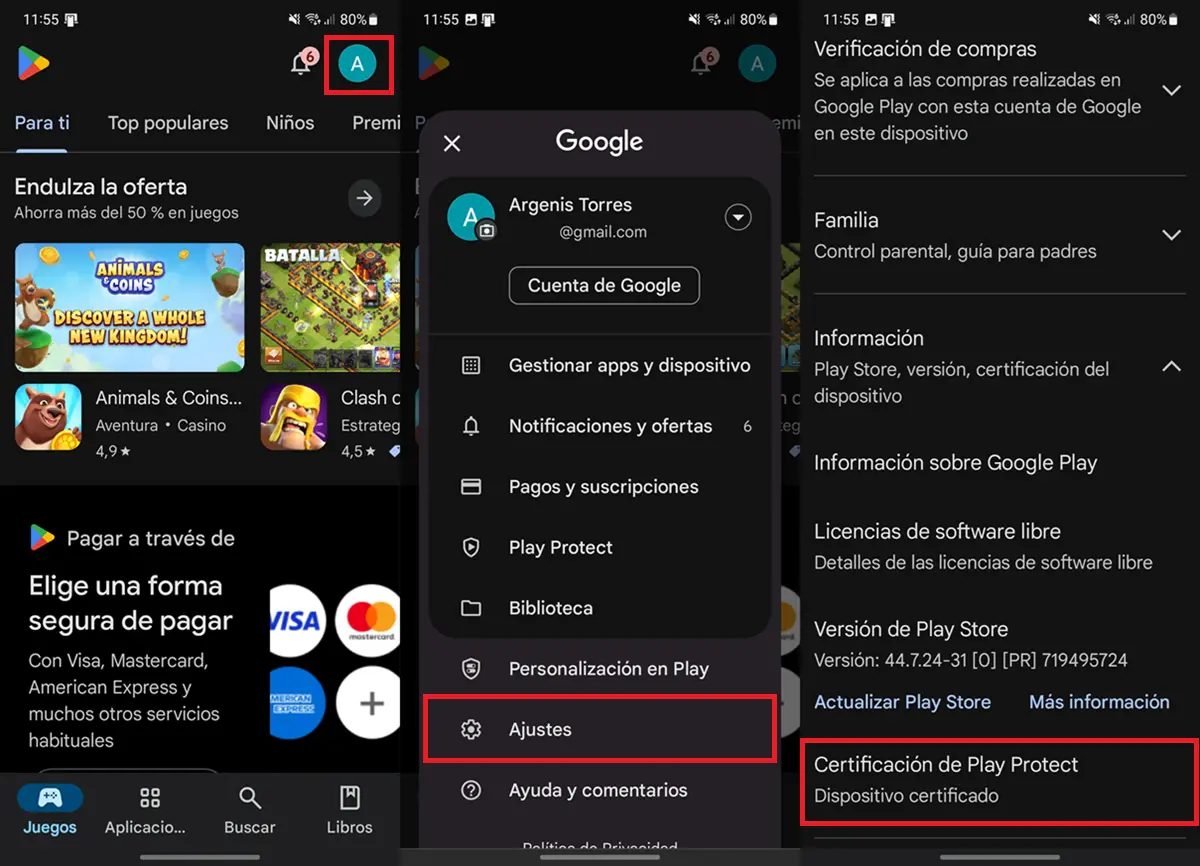
A veces, Google Play le dice que su dispositivo no está certificado por Play Protect por error. Por lo tanto, Es importante verificar si su dispositivo está realmente certificado o no. Para hacer esto, siga estos pasos:
- Abierto Google Play Store en el dispositivo.
- Te toca Icono de perfil En la esquina superior derecha.
- Seleccionar Ajustes.
- Prensa Información sobre Google Play.
- Mirar Certificación de Play Protect. Solo hay dos resultados posibles: «dispositivo certificado» o «dispositivo no certificado».
Dependiendo de lo que haya descubierto, tendrá que optar por una solución u otra. Estas son todas las soluciones posibles que el caso podría ser:
Soluciones si se certifica


- Eliminar caché y datos de Google Play Store: Vaya a ajustes> Aplicaciones> Google Play Store> Almacenamiento y presione en «Eliminar caché» y «Eliminar datos».
- Tienda realza de Google Google Play: Se realiza por los ajustes de Play Store. La actualización de la tienda se encuentra al lado de la «Versión de Play Store».
- Reinicie su teléfono móvil.
- Informar el problema a Google: Vaya a la configuración de la aplicación, seleccione Google, juegue los tres puntos de la esquina en la parte superior derecha y elija «Enviar comentarios». Explique su problema, envíelo y luego espere a Google para darle una solución.
- El dispositivo restauró la fábrica: Si no sabe cómo hacerlo, mire este tutorial sobre cómo restaurar los valores de fábrica en Android.
Soluciones si no está certificado
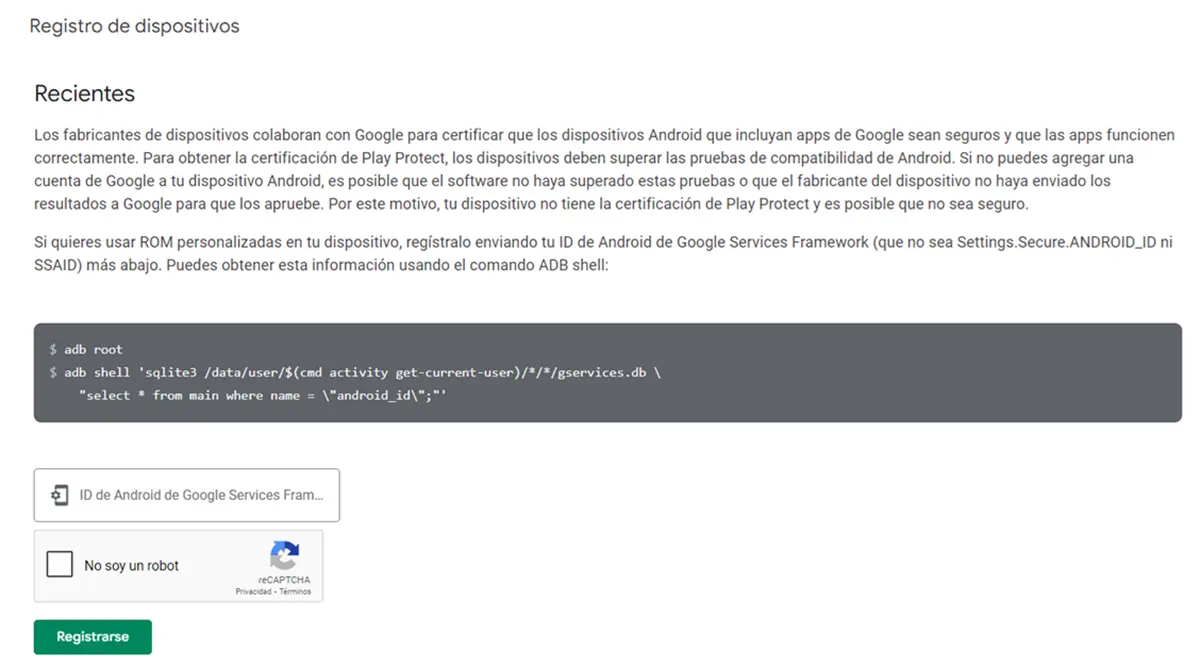
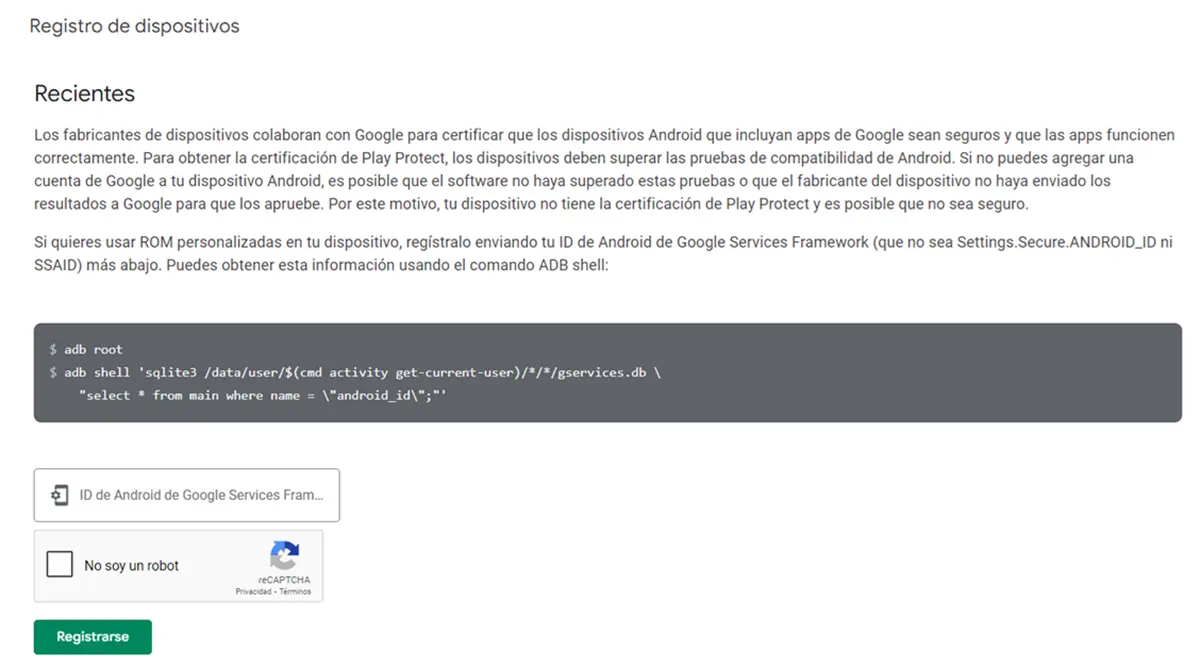
- Registre manualmente el dispositivo para obtener la certificación:
- Instalar el APK del ID del dispositivo en el dispositivo.
- Abra la ID del dispositivo y copie la ID generada.
- Y a LA Registro de dispositivos web de Google.
- Pegue la identificación que copió primero en el único cuadro que verá.
- Finalmente, es hora de registrarse.
- Ahora simplemente espera la aprobación de su solicitud de certificación.
- Instale la aplicación que necesita en otra tienda o en formato APK: Si lo que necesita de Play Store es instalar una aplicación o juego específico, recomiendo usar una de estas 10 mejores alternativas a Play Store.
- Póngase en contacto con el vendedor/fabricante: Pídale que cambie el dispositivo por uno sin este problema. Si no es posible, solicite un reembolso completo y compre otro que tenga servicios de Google bien instalados.
Solución para el error «Este dispositivo no está certificado por Play Protect» en blostacks y en otros emuladores
En el caso de BlueStacks, la solución es muy simple, ya que solo tiene que hacer un cambio en la configuración del emulador de esta manera:
- Realizar el emulador Blueestacks En tu pc.
- En la ventana del emulador, reproduzca el icono de las tres líneas horizontales y seleccione Ajustes.
- Ir a la sección Toldo.
- En «Perfil del dispositivo», active la opción Elija un perfil predeterminado y seleccione cualquier teléfono móvil de la lista.
- Hacer clic Guardar cambios y reinicie el emulador.
Esto debería ser suficiente para resolver el problema. En otros emuladores también es posible aplicar esta soluciónPero seguramente el nombre de las opciones será completamente diferente. Solo busque una opción que permita al emulador simular un teléfono móvil Android conocido.
Con esta información, debe tener un poco más de noción de gravedad del Error «Este dispositivo no está certificado por Play Protect» y cómo se puede resolver, en función de las peculiaridades de cada caso.